【承辦人作業 紙本公文作業流程】
[ 更詳細說明及操作流程,請務必拉至頁面底並下載附件 ]
1. 創稿
創文取號後,可點選【改為紙本簽核】,將會改為紙本簽核模式。
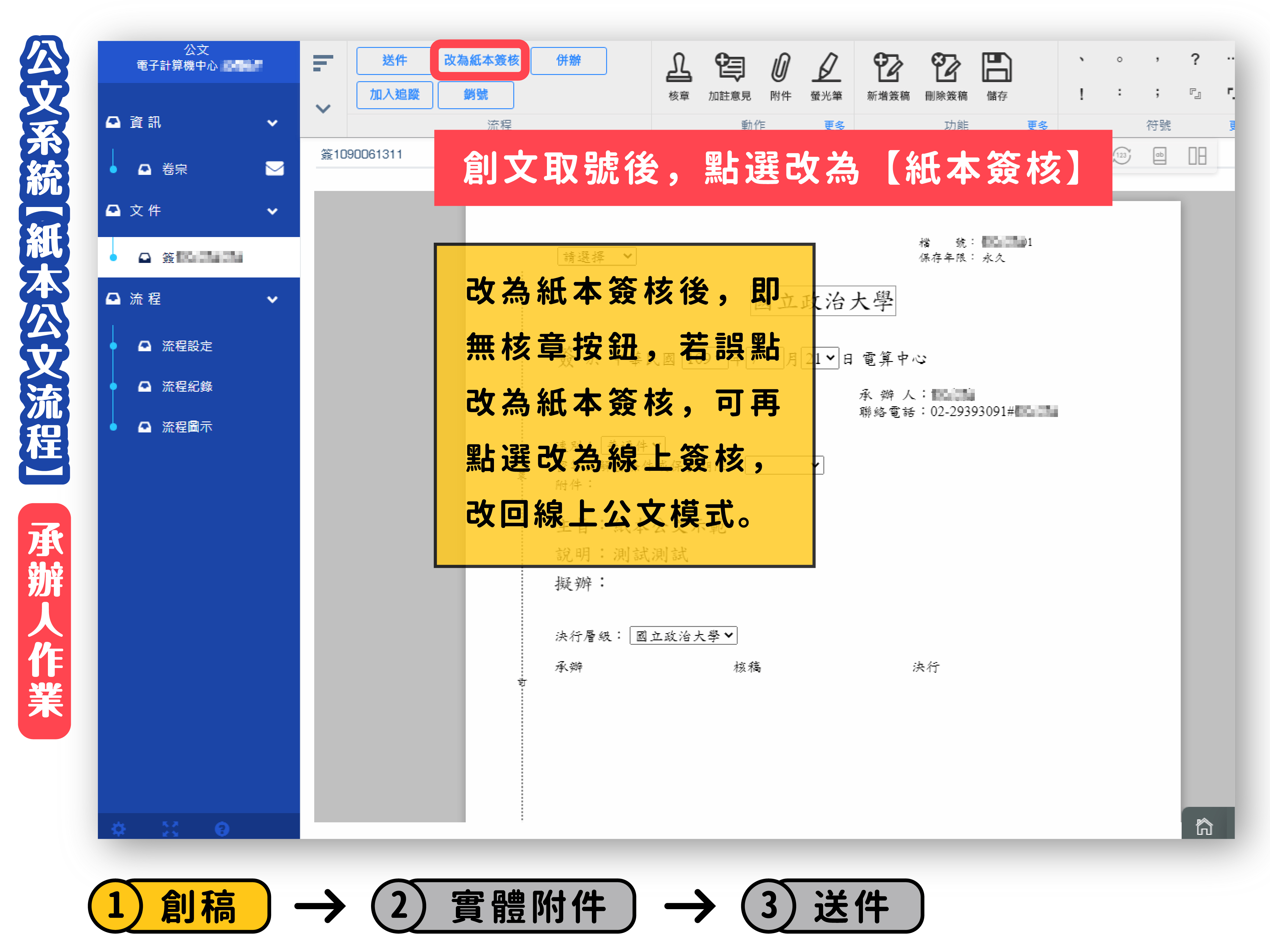
改為紙本簽核後,即無核章按鈕,若誤點改為紙本簽核,可再點選改為線上簽核,改回線上公文模式。
2. 實體附件
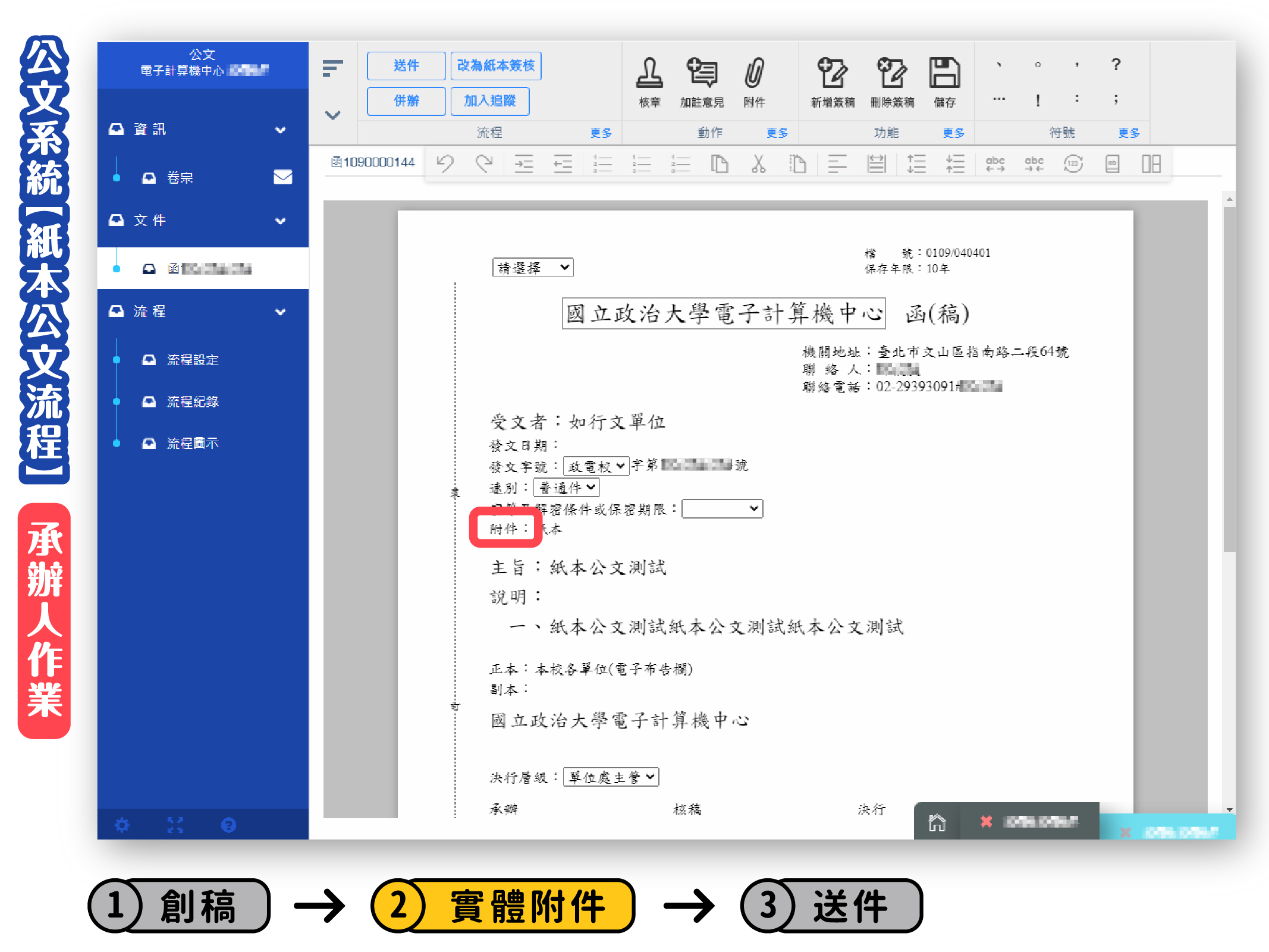
3. 送件
編輯好公文內容後,請點選「送件」按鈕 (不須核章),會跳出流程設定頁面,可確認陳核與會辦的設定。 接著至「已送未收公文」匣中,開啟紙本公文點選「列印」按鈕,列印本文、紙本簽稿會核單、實體附件清單。
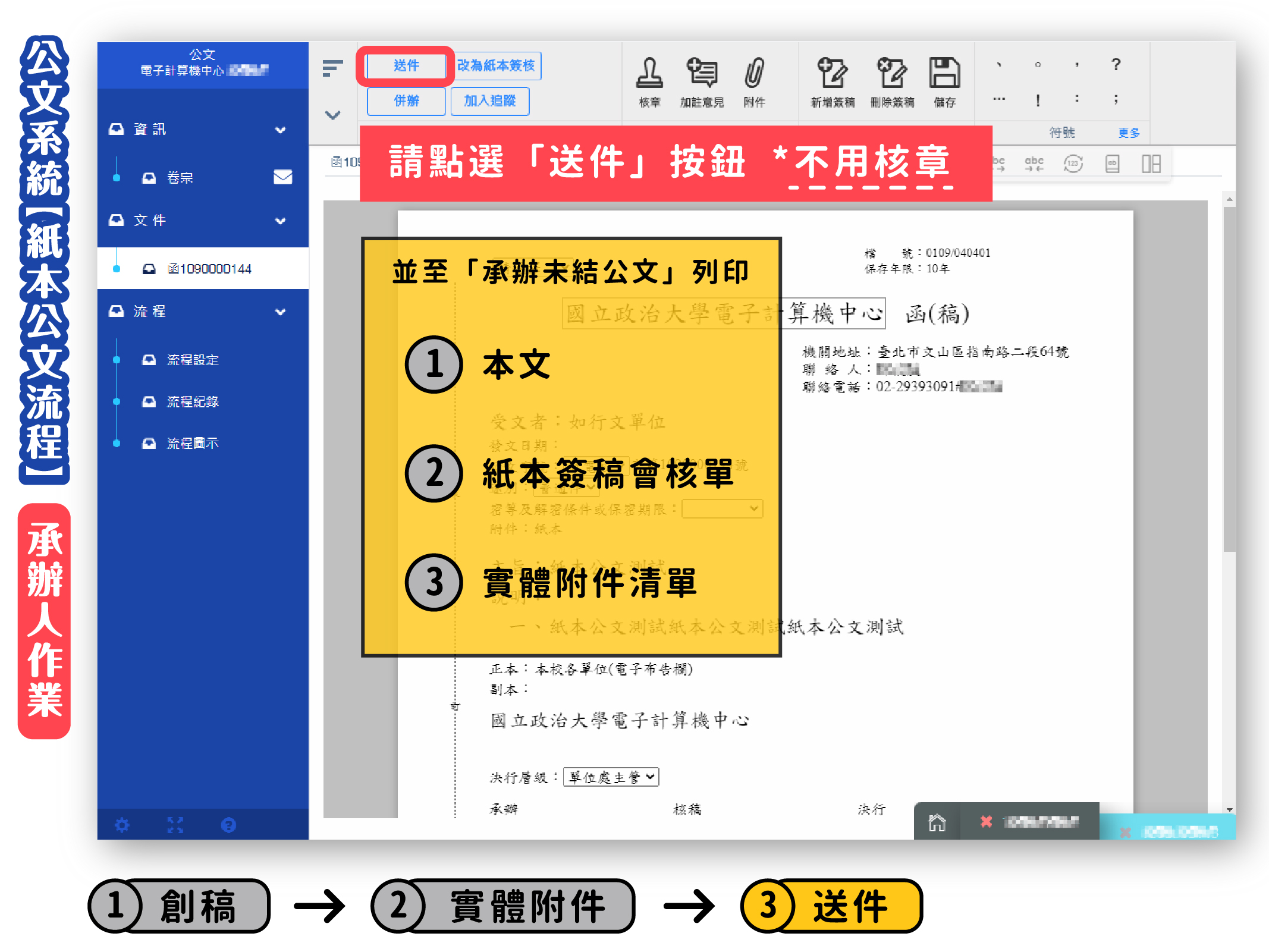
【決行後 承辦人作業 紙本公文作業流程】
1. 修改公文內容
承辦人公文紙本內容如有修正,請至公文系統進行修正,並依據紙本修改電子公文內容。
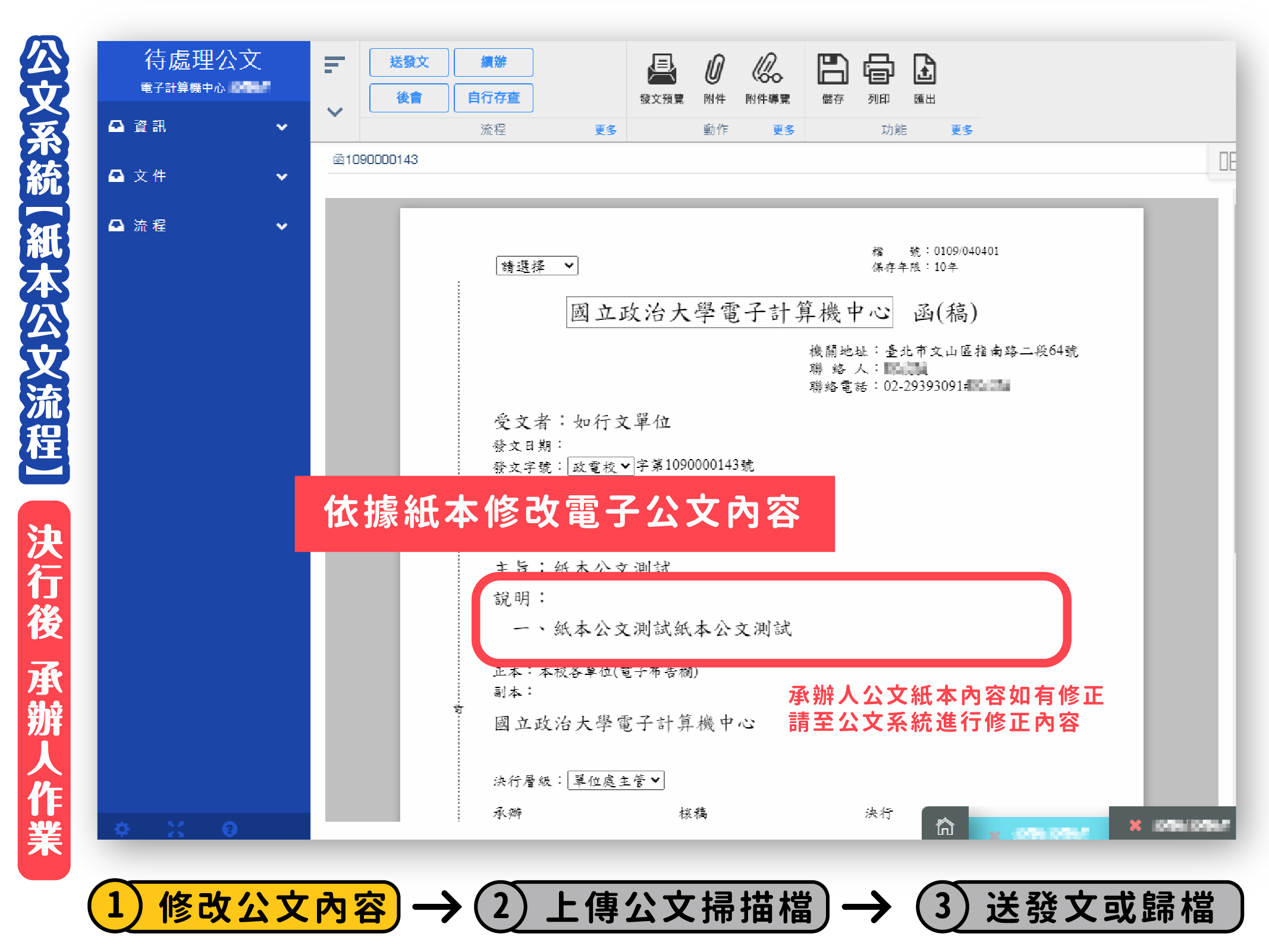
2. 上傳公文掃描檔
請承辦人掃描紙本公文及附件,至公文系統點選「附件」按鈕上傳公文掃描檔,並統一將名稱命名為「公文掃描檔」
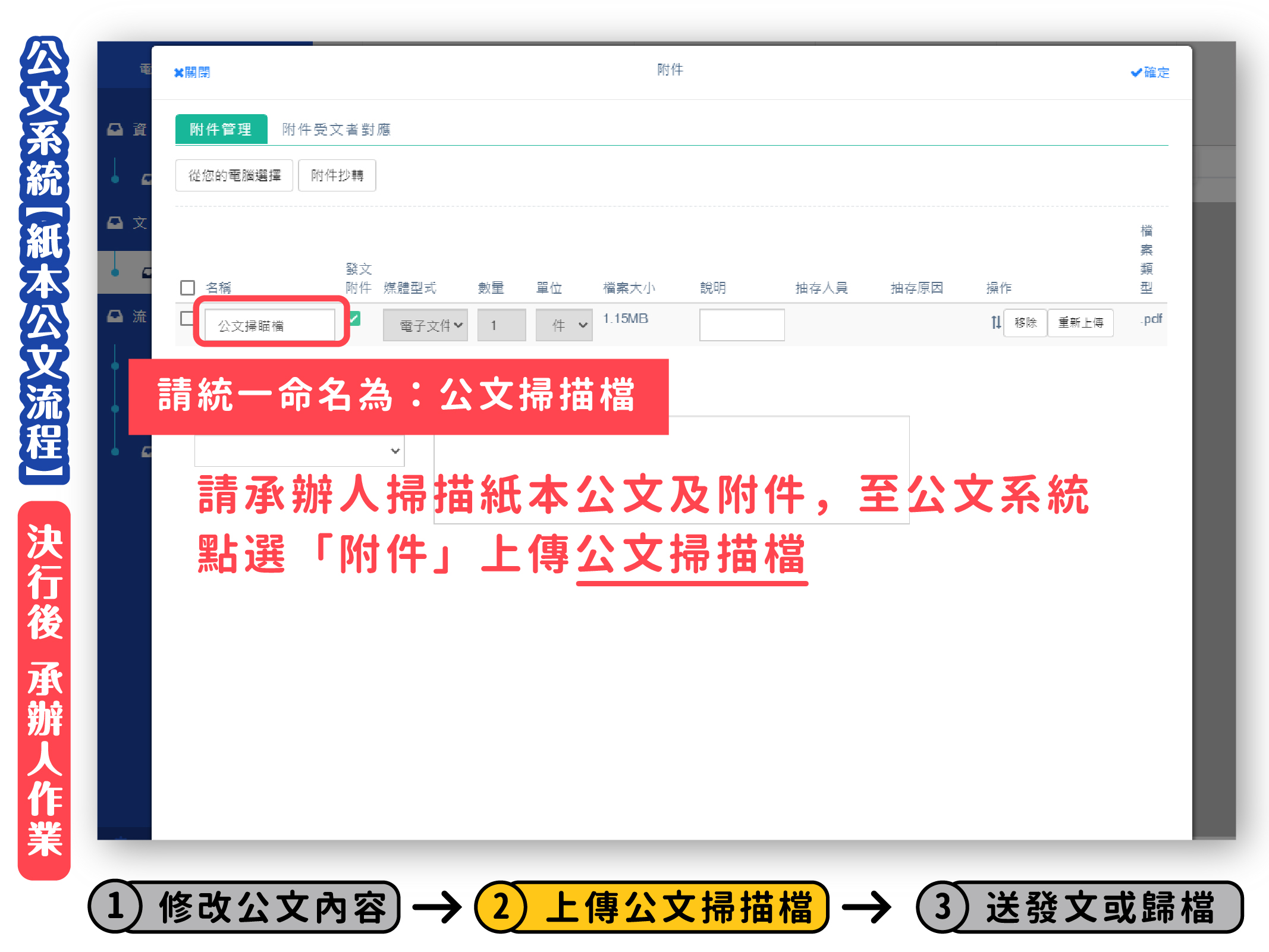
3. 送發文或送歸檔
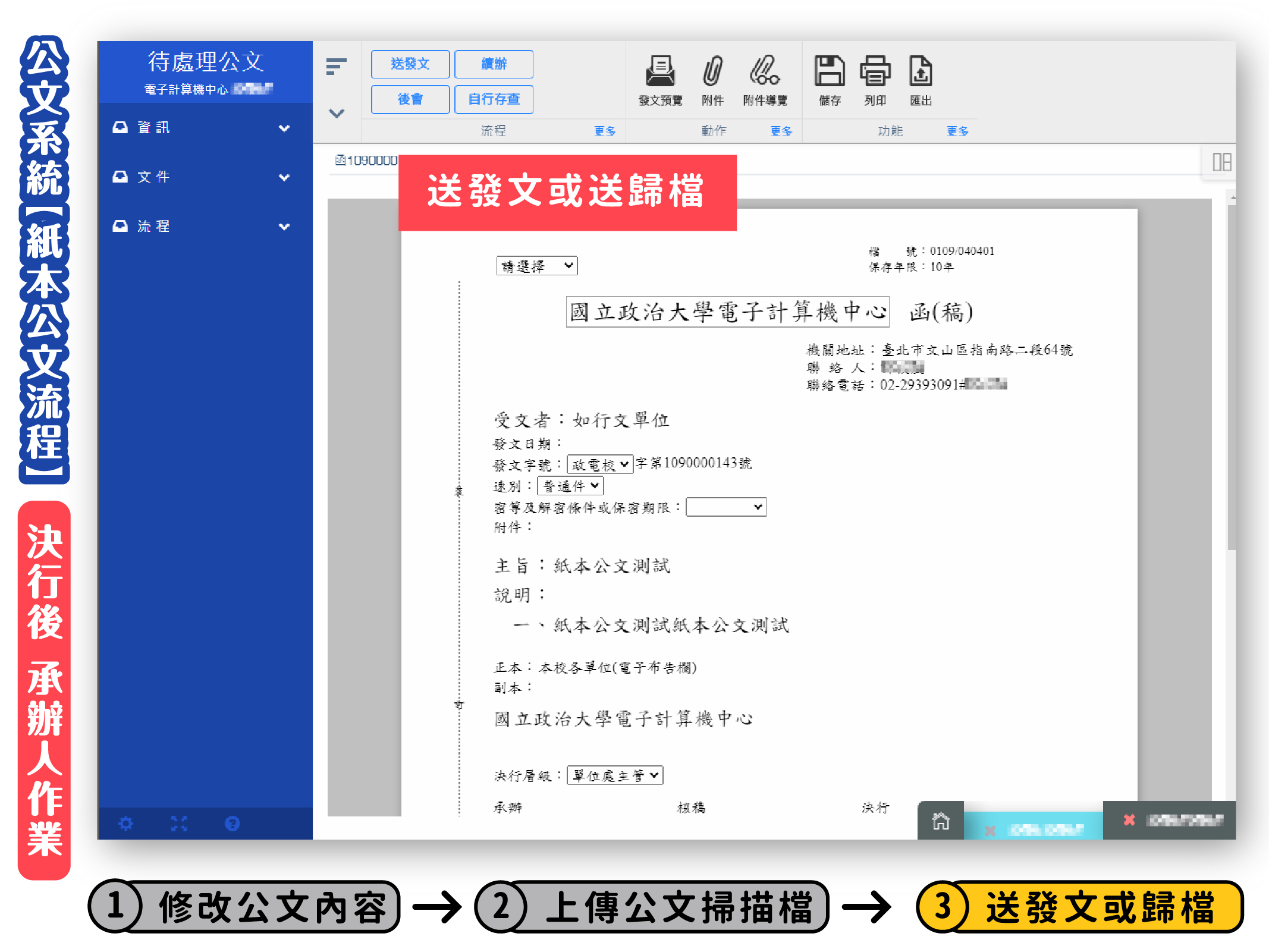
↓更多詳細說明及操作流程 請下載附件↓
附件:
評語
請登入後才可以評分